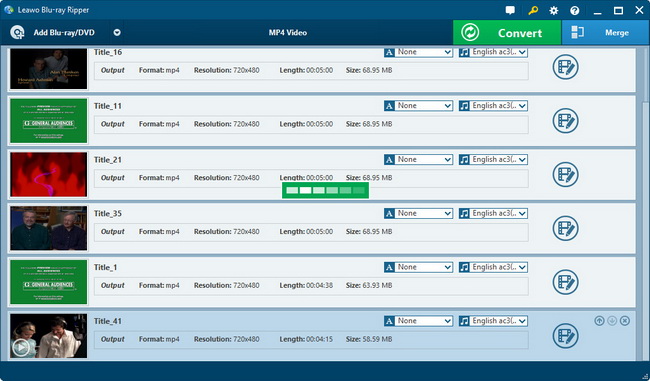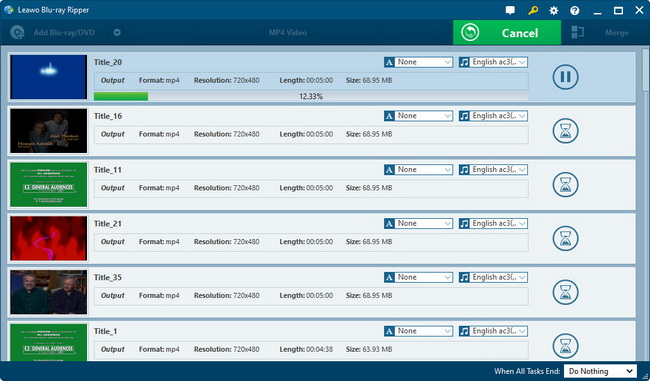- ホーム
- >
- Leawo Blu-ray変換
- Leawo Blu-ray変換 Mac用
- >
- User Guide
Blu-ray/DVDをビデオにリッピング
ステップ1: Blu-ray/DVDソースをインポートする
Leawo Blu-ray Ripper を起動した後、「BD をロード」アイコンをクリックして、変換するソース Blu-ray ムービーをインポートします。Blu-ray ディスクまたはフォルダーをインポートできます。Leawo Blu-ray Ripper で DVD をビデオに変換する場合は、「DVD をロード」アイコンをクリックし、インポートするソース DVD ファイルを参照します。また、インポートするソース Blu-ray/DVD ファイルをドラッグ アンド ドロップすることもできます。
ヒント:左側の処理リスト パネルの下部にあるオプションから、ソースの Blu-ray/DVD ムービーから字幕とオーディオ トラックを選択できます。
ステップ2:出力プロファイルを選択する
プログラム インターフェイスの「プロファイル」ボックスを開き、出力プロファイルとして適切な形式を選択します。実際のニーズに応じて選択する必要があります。
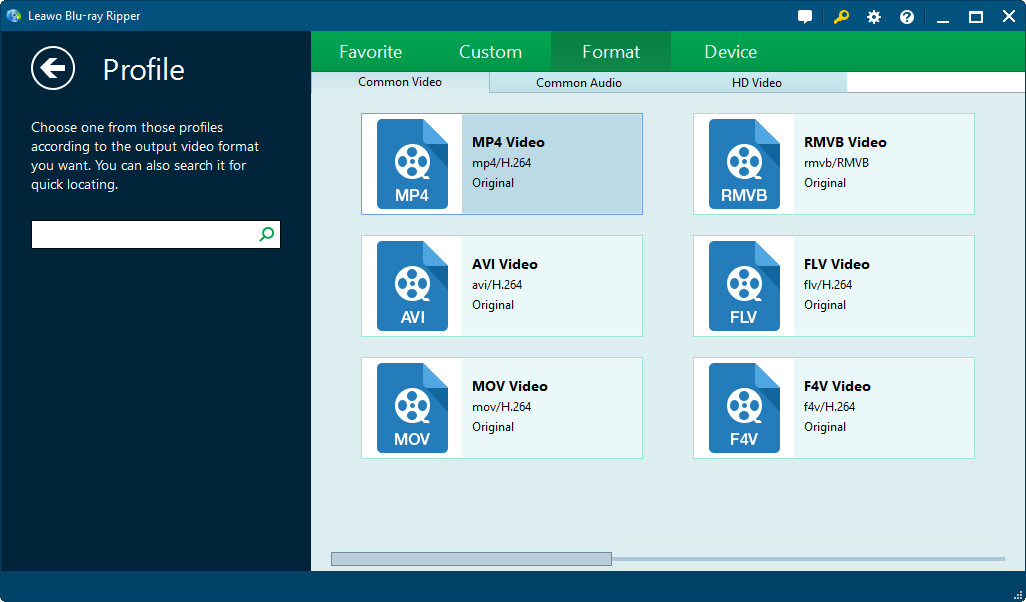
ヒント:出力ファイルをターゲット プレーヤーにさらに適合させるには、「プロファイル」ボックスの横にある「設定」ボタンをクリックして、出力ファイルのビデオとオーディオのパラメーターを調整します。調整できるパラメーターには、ビデオ コーデック、品質、ビデオ サイズ (提供されているオプションから選択するか、デバイスまたはプレーヤーに応じて希望のビデオ サイズを手動で入力)、ビット レート、フレーム レート、アスペクト比、オーディオ コーデック、オーディオ品質、ビット レート、サンプル レート、チャンネルなどがあります。

ステップ3: Blu-rayの変換を開始する
最後に、プログラム インターフェイスの右下にある変換ボタンを押して、Blu-ray/DVD をビデオに変換し始めます。変換パネルでは、詳細な変換ステータスを確認したり、「変換後」の設定を行ったりできます。